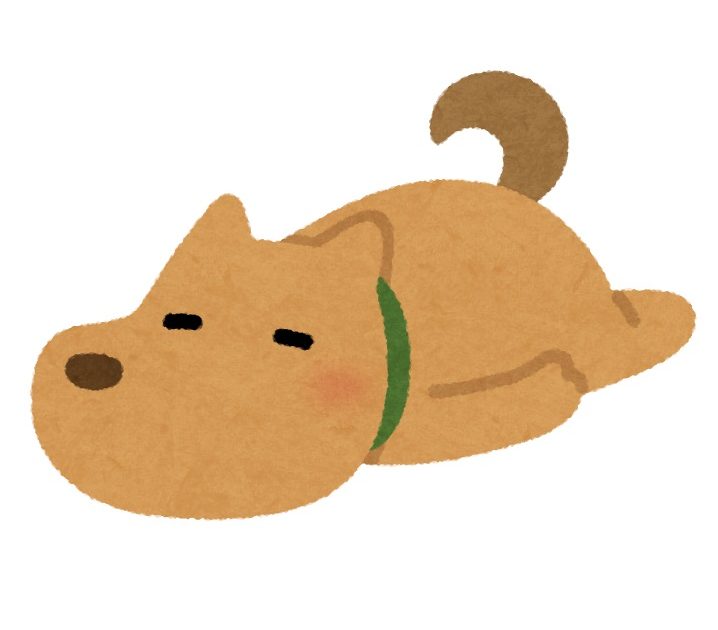 ぎもんわん
ぎもんわんLuminar NEOってどうやって購入すればいいの?
今回はLuminar NEOの購入方法とインストール方法を分かりやすく紹介します。
・Luminar NEOの購入方法を知りたい人
初めまして、らっかすです。
私はサラリーマンをしながら週末に風景や食べ物の写真を撮影しています。
写真の現像は電線除去機能などのAI機能に惹かれLuminar NEOを使用しています。
Luminar NEOの購入方法はシンプルです。
しかしPC操作の苦手な人には分かりづらい部分もあります。
そのため今回は誰でもLuminar NEOを購入できるよう実際の画面画像をたくさん使ってLuminar NEOの購入方法を分かりやすく紹介します。
購入後のインストール方法も紹介するので購入した際はそちらも併せて参考にしてみてください。
購入前にLuminar NEOの評価を詳しく知りたい人は以下の記事でLuminar NEOのメリットやデメリットなど実際に使用した評価を忖度なく紹介しているので参考にしてみてください。
 らっかす
らっかすこの記事を読めばLuminar NEOの購入手順が分かります!
\サブスク(Pro)は1日たったの44円!全ての機能が使えます!/
1,000円OFFコード:photomap
10,000円以上の購入はコチラがお得!10%OFFコード:AFS-UpS0Ju
Luminar NEOを購入する手順

Luminar NEOを購入する手順を下記のステップで紹介していきます。
- step1. 公式ホームページにアクセス
- step2. Luminar NEOの販売ページへアクセス
- step3.Luminar NEOの商品選択
- step4.プロモーションコードを入力して1,000円割引
- step5.支払い情報の入力
それでは順番に解説していきます。
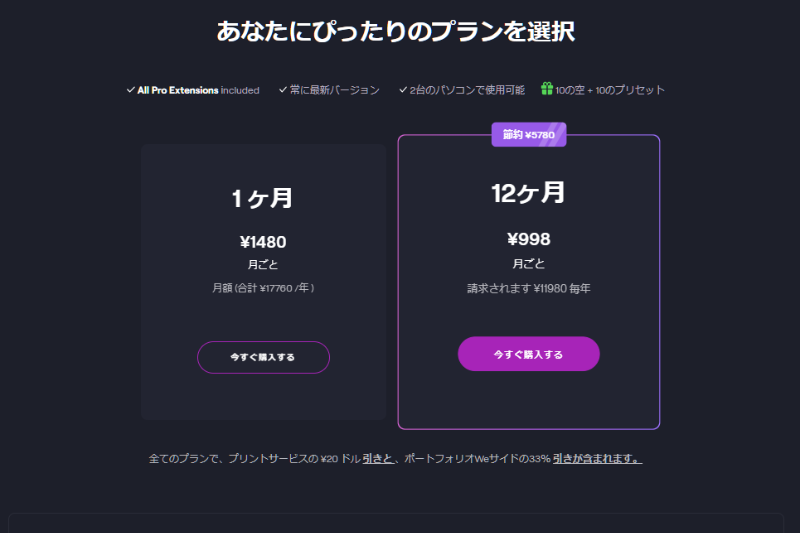
Luminar NEOは買い切り型とサブスク型があります。
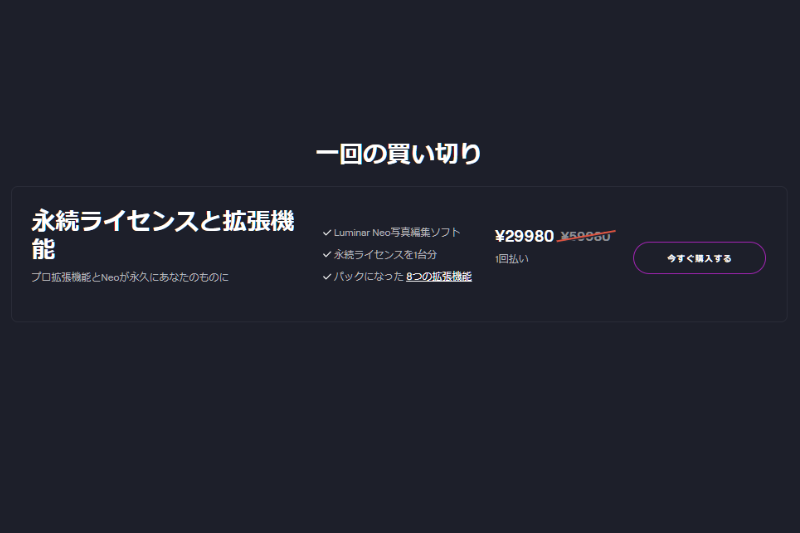
買い切り型とサブスク型の違いをまとめると以下の表の通りとなります。
| 買い切り | サブスク(12ヶ月) | サブスク(1ヵ月) | |
|---|---|---|---|
| 基本機能 (色・明るさ等の調整) | 標準機能 | 標準機能 | 標準機能 |
| AI機能 | 標準機能 | 標準機能 | 標準機能 |
| 拡張機能 | オプション機能 | 標準機能 | 標準機能 |
| ライセンス数 | 1台 | 2台 | 2台 |
| 本体価格 | 29,980円 ※拡張機能含む | 11,980円/年 ※998円/月 | 1,480円/月 |
3年以上Luminar NEOを使う予定であれば買い切り型が一番安くなります。
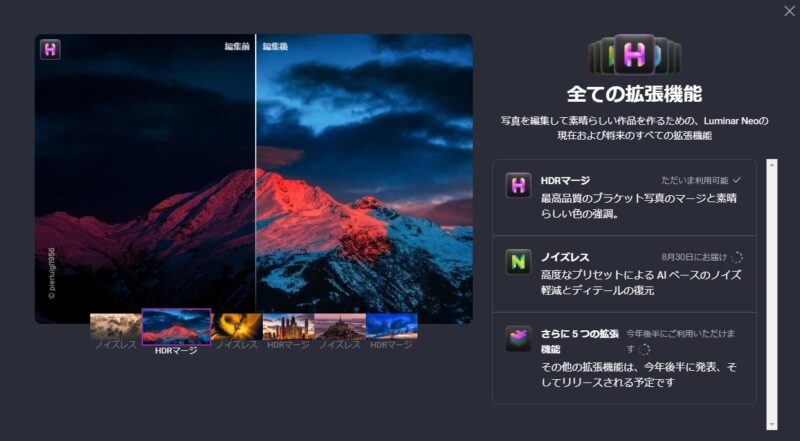
Luminar NEOの実装済みの拡張機能の情報をまとめると以下となります。
| 拡張機能 | 機能 | おすすめ評価 | おすすめな人 |
 HDRマージ | 複数の写真から明るさを最適化 | 風景写真を撮る人 | |
 ノイズレスAI | AIによるノイズ軽減 | 暗所で撮影する人 | |
 アップスケールAI | 写真を最大6倍に拡大 | 拡大して写真を使う人 | |
 AI背景削除 | 被写体の背景を自動削除 | 切り抜いて写真を使う人 | |
 Focus Stacking | ピントの異なる写真を重ねて写真全体をくっきりさせる | 写真全体にピントを合わせたい人 | |
 スーパーシャープAI | ボケた写真をシャープに補正 | ボケた写真を補正したい人 | |
 マジックライトAI | 街灯のライトや車のヘッドライトなどの光を際立たせる | 光を際立たせたい人 | |
 パノラマ・スティッチ | 複数の写真をつなぎ合わせてパノラマ写真を作成 | 壮大なパノラマ写真を作りたい人 |
拡張機能についての詳細はLuminar NEOの公式ページで詳しく紹介されていますよ。
拡張機能は複雑な編集で使用する人向けの機能なので、色や明るさの調整がメインの方には不要な機能となります。
基本的な色や明るさの調整程度で十分な人には買い切り型のLuminar NEOがおすすめです。
※拡張機能は追加で実装可能です。
 らっかす
らっかす「拡張機能も使って見たいけど価格が・・・」という方はサブスクPro(年間)で拡張機能を使って見てから永続ライセンスにするか検討するのがおすすめです。
以下の記事では「Luminar NEOの拡張機能の使い方と価格」を詳しく紹介しています。こちらもぜひあわせて読んでみてください。

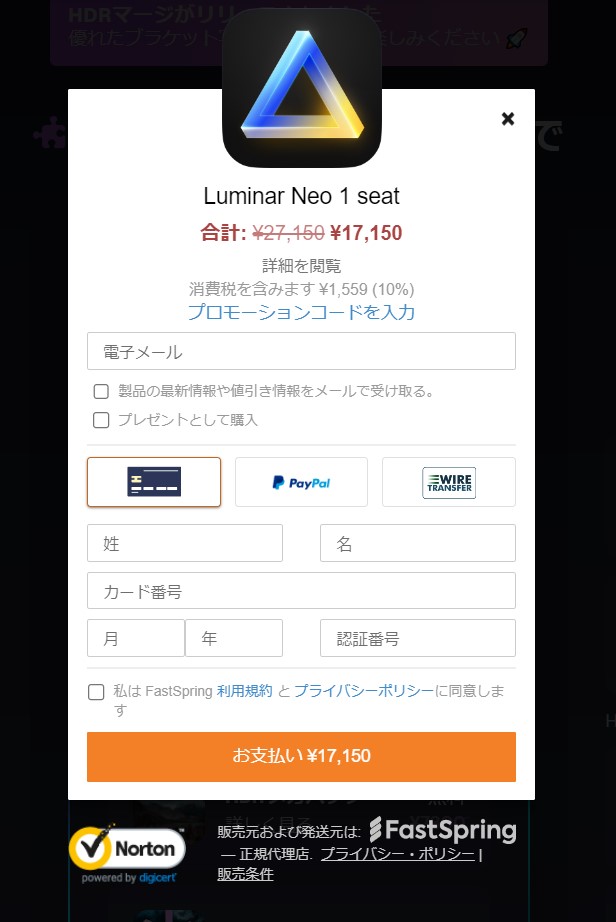
注文概要が表示されたら「プロモーションコードを入力」をクリックします。
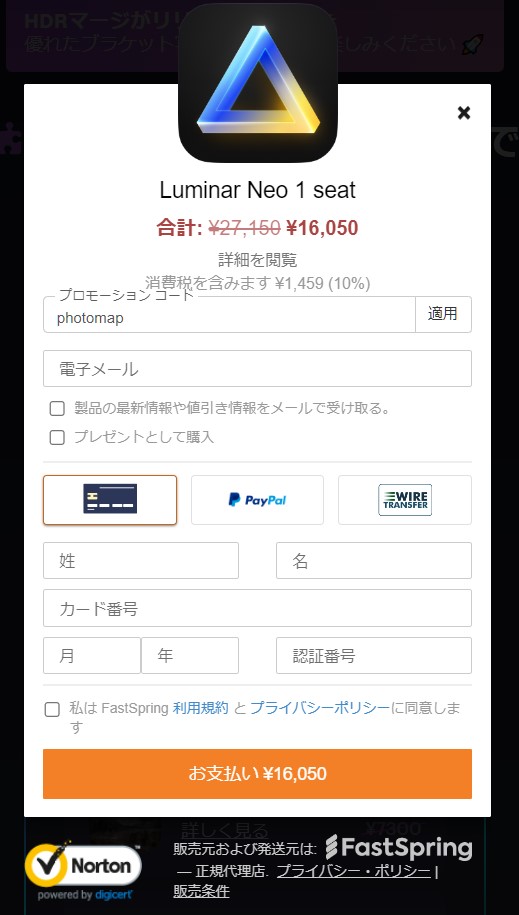
プロモーションコードを入力し「適用」をクリックすると1,000円 or 10%割引できます。
1,000円割引プロモーションコード:photomap
10,000円以上の購入はコチラがお得!10%OFFコード:AFS-UpS0Ju
以下の記事では、「Luminara NEOの割引情報」を分かりやすくまとめていますので、こちらの記事もぜひあわせて読んでみてください。
プロモーションコードを適用したら注文内容を確認して「カードで支払う」「PayPal」「Wire Transfer」の中から支払い方法を選択します。
支払い情報を入力し、「お支払い」をクリックすれば購入完了です。

購入が完了したら支払い情報に入力したメールアドレス宛に購入情報に関するメールが届きます。
メールが届いていることを確認できたら購入完了です。
Luminar NEOのインストール方法

画面右上のアカウントをクリックし「マイ・ソフトウェア」をクリックします。
※アカウントを持っていない方は作成が必要です。
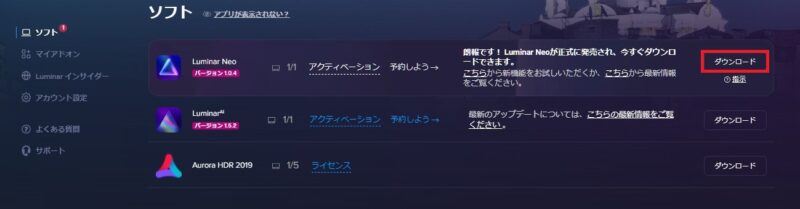
ソフトの画面が開いたらダウンロードをクリックしソフトをダウンロードします。
ダウンロードしたソフトをインストールすればLuminar NEOを利用できるようになります。
まとめ

今回はLuminar NEOの購入方法を紹介しました。
以下の記事では「Luminar NEOを実際に使用して感じたメリット・デメリット」について解説していますので、こちらの記事もぜひ併せて読んでみてください。
Luminar NEO購入の際はプロモーションコードを使えばデメリットなしで割引されるので忘れずに適用しましょう。
\サブスク(Pro)は1日たったの44円!全ての機能が使えます!/
1,000円OFFコード:photomap
10,000円以上の購入はコチラがお得!10%OFFコード:AFS-UpS0Ju


コメント
コメント一覧 (2件)
ルミナーMeoを購入しようと思っていますが
AIを持っているのですが、それによる割引はないのですか?
ねおさん
ご質問ありがとうございます。
AIをお持ちであれば、購入画面の右上にある『特別価格を確認する』から、
AI購入時のメールアドレスまたはシリアル番号でログイン頂くと割引されます!
当記事の割引コードも併用できますよ。
その他ご不明点などありましたら、お気軽にコメントください。
よろしくお願いします。